利用Adobe Audition制作铃声图文教程
专业铃声制作软件Adobe

专业铃声制作软件Adobe Audition使用教程
下面,通过一首歌曲的制作,看看使用这个软件的简要过程。
Adobe Audition1.5 汉化注册版下载地址:
/down_view.asp?id=1941
(1)从网上下载一首44kHz、128kbps双声道mp3,输入软件。
(见图1)
(2)暂时不修改波形,准备把它制作成单声道的小MP3和WAV。
点击→编辑→转换采样类型→确定(见图2)
(3)这是转换过程(见图三)
(4)转换以后的波形(见图四)
(5)关键的一步开始了:点击→文件→另存为→可以存储为小MP3格式,也可以存储为WAV格式!现在先制作小MP3:点击→选项→确定小MP3的参数(见图五)
制作好的小MP3,听一下效果吧?
(6)现在开始制作WAV:文件→另存为→保存类型,确定WAV的格式(见图六)
听一下效果吧?跟刚才的小MP3一样动听。
唯一的不足就是没有调节波形的大小,音量显得不是特别响亮。
(7)一定要从网上下载好的素材,波形文件当然要看波形(见图七)
制作MP3音乐尽量选择女生清唱、美妙的笛声箫声,不要用摇滚乐、打击乐,或沙哑的粗声喊叫……手机性能跟不上,耳朵也受不了。
学习使用Adobe Audition进行音频编辑的教程

学习使用Adobe Audition进行音频编辑的教程标题:Adobe Audition音频编辑教程引言:音频编辑是一种重要的技能,可以用于制作音乐、制作广播节目、剪辑音频等。
而Adobe Audition是业界知名的音频编辑软件之一,本文将详细介绍如何使用Adobe Audition进行音频编辑。
一、准备工作1. 下载和安装Adobe Audition软件2. 确保计算机上有可用的音频文件二、启动Adobe Audition1. 双击桌面上的Adobe Audition图标,启动软件2. 在新建项目模板中选择适合的模板,例如音乐制作、语音剪辑等三、导入音频文件1. 点击菜单栏上的“文件”,选择“导入”,然后选择要编辑的音频文件2. 音频文件将显示在软件的主界面上,可以对其进行播放和编辑四、音频剪辑1. 选择要剪辑的音频片段,使用鼠标在波形图上进行选择2. 点击菜单栏上的“编辑”,选择“剪切”命令进行剪辑3. 还可以使用快捷键Ctrl+X进行剪辑五、音频混合1. 导入多个音频文件到软件中2. 在轨道上调整音频文件的位置,实现混合效果3. 调整每个音频文件的音量,使其达到合适的平衡4. 点击菜单栏上的“文件”,选择“导出”命令,保存混合后的音频文件六、音频特效1. 选择导入的音频文件,或者创建一个新音轨来应用特效2. 点击菜单栏上的“效果”,选择希望应用的音频特效,例如均衡器、变速、去噪等3. 调整特效参数,实时预览效果4. 点击“应用”按钮,将特效应用到音频文件上七、音频修复1. 导入需要修复的音频文件2. 点击菜单栏上的“效果”,选择“音频修复”命令3. 根据音频问题的具体情况,选择相应的修复效果,例如去除杂音、修复弹性音等4. 调整参数,并预览修复效果5. 点击“应用”按钮,将修复效果应用到音频文件上八、音频导出1. 完成音频编辑后,点击菜单栏上的“文件”,选择“导出”命令2. 选择导出的音频文件格式,例如MP3、WAV等3. 设置导出文件的保存路径和文件名4. 点击“导出”按钮,开始导出音频文件结语:通过本教程,你已经学会了如何使用Adobe Audition进行音频编辑。
Audio adition 教程
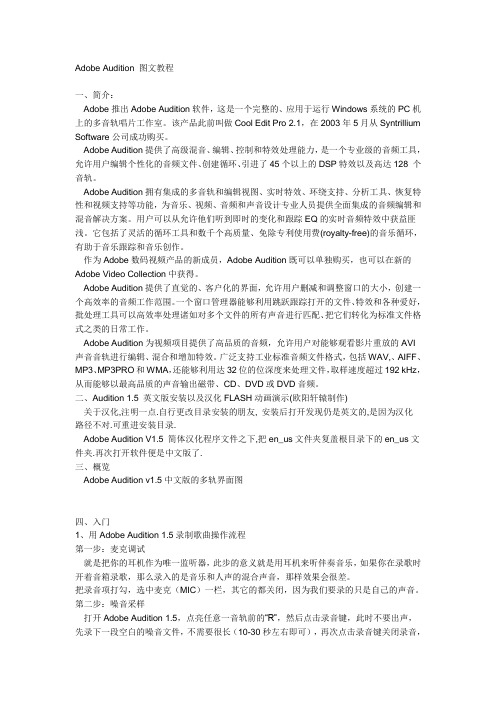
Adobe Audition 图文教程一、简介:Adobe推出Adobe Audition软件,这是一个完整的、应用于运行Windows系统的PC机上的多音轨唱片工作室。
该产品此前叫做Cool Edit Pro 2.1,在2003年5月从Syntrillium Software公司成功购买。
Adobe Audition提供了高级混音、编辑、控制和特效处理能力,是一个专业级的音频工具,允许用户编辑个性化的音频文件、创建循环、引进了45个以上的DSP特效以及高达128 个音轨。
Adobe Audition拥有集成的多音轨和编辑视图、实时特效、环绕支持、分析工具、恢复特性和视频支持等功能,为音乐、视频、音频和声音设计专业人员提供全面集成的音频编辑和混音解决方案。
用户可以从允许他们听到即时的变化和跟踪EQ的实时音频特效中获益匪浅。
它包括了灵活的循环工具和数千个高质量、免除专利使用费(royalty-free)的音乐循环,有助于音乐跟踪和音乐创作。
作为Adobe数码视频产品的新成员,Adobe Audition既可以单独购买,也可以在新的Adobe Video Collection中获得。
Adobe Audition提供了直觉的、客户化的界面,允许用户删减和调整窗口的大小,创建一个高效率的音频工作范围。
一个窗口管理器能够利用跳跃跟踪打开的文件、特效和各种爱好,批处理工具可以高效率处理诸如对多个文件的所有声音进行匹配、把它们转化为标准文件格式之类的日常工作。
Adobe Audition为视频项目提供了高品质的音频,允许用户对能够观看影片重放的AVI声音音轨进行编辑、混合和增加特效。
广泛支持工业标准音频文件格式,包括WAV,、AIFF、MP3、MP3PRO和WMA,还能够利用达32位的位深度来处理文件,取样速度超过192 kHz,从而能够以最高品质的声音输出磁带、CD、DVD或DVD音频。
二、Audition 1.5 英文版安装以及汉化FLASH动画演示(欧阳轩辕制作)关于汉化,注明一点.自行更改目录安装的朋友, 安装后打开发现仍是英文的,是因为汉化路径不对.可重进安装目录.Adobe Audition V1.5 简体汉化程序文件之下,把en_us文件夹复盖根目录下的en_us文件夹.再次打开软件便是中文版了.三、概览Adobe Audition v1.5中文版的多轨界面图四、入门1、用Adobe Audition 1.5录制歌曲操作流程第一步:麦克调试就是把你的耳机作为唯一监听器,此步的意义就是用耳机来听伴奏音乐,如果你在录歌时开着音箱录歌,那么录入的是音乐和人声的混合声音,那样效果会很差。
如何使用AdobeAudition音频编辑软件
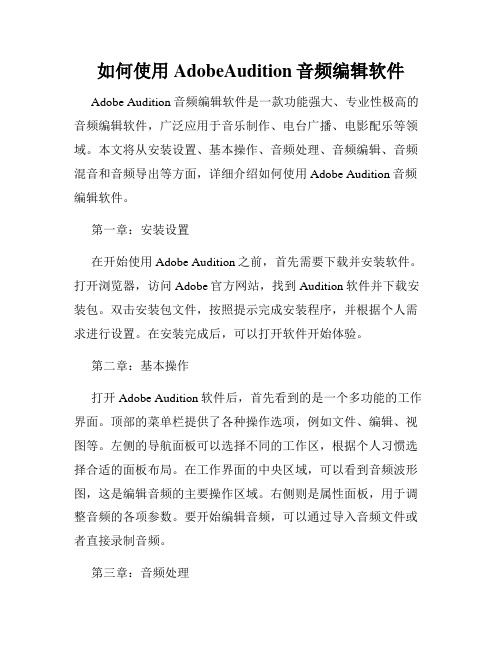
如何使用AdobeAudition音频编辑软件Adobe Audition音频编辑软件是一款功能强大、专业性极高的音频编辑软件,广泛应用于音乐制作、电台广播、电影配乐等领域。
本文将从安装设置、基本操作、音频处理、音频编辑、音频混音和音频导出等方面,详细介绍如何使用Adobe Audition音频编辑软件。
第一章:安装设置在开始使用Adobe Audition之前,首先需要下载并安装软件。
打开浏览器,访问Adobe官方网站,找到Audition软件并下载安装包。
双击安装包文件,按照提示完成安装程序,并根据个人需求进行设置。
在安装完成后,可以打开软件开始体验。
第二章:基本操作打开Adobe Audition软件后,首先看到的是一个多功能的工作界面。
顶部的菜单栏提供了各种操作选项,例如文件、编辑、视图等。
左侧的导航面板可以选择不同的工作区,根据个人习惯选择合适的面板布局。
在工作界面的中央区域,可以看到音频波形图,这是编辑音频的主要操作区域。
右侧则是属性面板,用于调整音频的各项参数。
要开始编辑音频,可以通过导入音频文件或者直接录制音频。
第三章:音频处理Adobe Audition提供了大量的音频处理工具,可以帮助用户改善音频的音质。
首先,可以使用降噪工具来去除背景噪音。
选中需要处理的音频段,点击降噪工具,根据噪音特点和音频特征进行调整,然后点击应用。
接下来,可以利用均衡器来调整音频的频谱平衡。
通过调整不同频段的增益,可以使音频听起来更加平衡自然。
此外,还可以使用混响、压缩器等效果器来增加音频的空间感和音量稳定性。
第四章:音频编辑在Adobe Audition中,可以进行各种音频编辑操作,例如剪切、复制、粘贴、删除等。
要剪切音频,只需选中需要剪切的部分,点击剪切工具,然后将其粘贴到其他位置即可。
复制和粘贴操作类似,只需选中需要复制的部分,点击复制工具,然后在目标位置点击粘贴工具即可。
除了基本的编辑操作,还可以进行更高级的编辑,例如音高和速度的调整、音频合并和拆分等。
利用Adobe Audition制作铃声图文教程
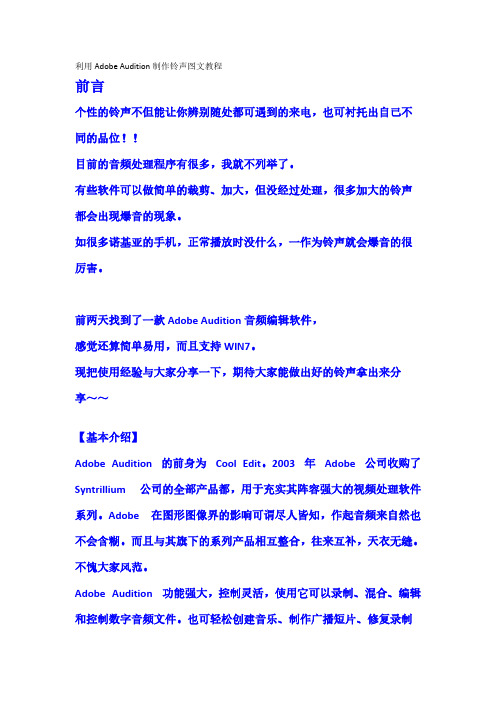
利用Adobe Audition制作铃声图文教程前言个性的铃声不但能让你辨别随处都可遇到的来电,也可衬托出自己不同的品位!!目前的音频处理程序有很多,我就不列举了。
有些软件可以做简单的裁剪、加大,但没经过处理,很多加大的铃声都会出现爆音的现象。
如很多诺基亚的手机,正常播放时没什么,一作为铃声就会爆音的很厉害。
前两天找到了一款Adobe Audition音频编辑软件,感觉还算简单易用,而且支持WIN7。
现把使用经验与大家分享一下,期待大家能做出好的铃声拿出来分享~~【基本介绍】Adobe Audition 的前身为Cool Edit。
2003 年Adobe 公司收购了Syntrillium 公司的全部产品都,用于充实其阵容强大的视频处理软件系列。
Adobe 在图形图像界的影响可谓尽人皆知,作起音频来自然也不会含糊。
而且与其旗下的系列产品相互整合,往来互补,天衣无缝。
不愧大家风范。
Adobe Audition 功能强大,控制灵活,使用它可以录制、混合、编辑和控制数字音频文件。
也可轻松创建音乐、制作广播短片、修复录制缺陷。
通过与Adobe 视频应用程序的智能集成,还可将音频和视频内容结合在一起。
使用Adobe Audition 2.0 软件,您将获得实时的专业级效果。
正文进入软件首先通过文件--打开(或下面的文件夹图标)选择自己要编辑的音乐,然后再选中栏双击所选音乐切换到效果操作界面选择修复--降噪器,在弹出的界面点击“获得特性”之后的降噪级别就可以调节了,可以拉滑动条,也可以在右面手动填写。
(个人建议一般为2或3即可,调节越大失真越大)调节后可以点试听来感觉效果,如果满意了就点确定。
另外这里可以一边试听一边做铃声片段裁剪,开始与结束的节点可以通过添加具体时间或拖拽滑动条来选择。
裁剪好后就点文件--另存为做一下存档双击破音修复在弹出一个页面里有3个预设选项,另外也可以自己在“输入衰弱”里填写数字,建议-2到-4之间,然后确定。
第四讲 Adobe Audition 的音频素材制作(优选)word资料

第四讲Adobe Audition 的音频素材制作(优选)word资料第四讲Adobe Audition的音频素材制作生活中我们会遇到要对音乐进行加工处理,如在舞台表演时要去掉音乐中的人声只需伴奏声,从CD中抓取我们需要的音频等操作,本讲就解决以上二个问题。
一、用Adobe Audition消除人声及音频提取1、原声中人声的消除在“效果”→“振幅”→“双通道混合器”那里的“预设”选框里选择“声音消除”,在图片左边的“新建左声道、新建右声道”那里可以进行相关的调效,……直到你觉得满意为止。
然后可以点“预览”试听一下,试听的过程中也可以进行调效,经试验“新建左声道、新建右声道”也可以将人声音只出现在左声道或者右声道,调效满意后,点确定“保存”,这样,一个消除人声的音频文件就搞定了!另外,说明一下虽然这个步骤能够消除一部分人声,但是很难能够完全消除的。
尤其是对于录音效果非常好的人声,更是很难起作用。
做人声的消除,最好找音质不错的WAV格式来做,消除之后,不至于损失的太严重。
2、一段音频中如何提取部分录音?这个相对来说就简单一些。
打开一个音频文件,首先听一遍,找到你需要分割的开始时间和结束时间,填写到右下角的“开始”和“结束”那两个地方。
注意表达时间格式为X:XXX.XXX。
也可以直接使用鼠标将你希望提取的地方选出来。
最后鼠标右键将你选取的地方复制或者复制为新的,预先听一次,满意后就可以保存了,这样,一段音频中的部分,就提取出来了!二、抓取CD音频用 Audition来抓取音频,质量是一流的,常用方法有二:1、用菜单“从CD提取音频…”用这个方法来抓取,是先将音频抓到Audition中,再根据你的需要转换成其他格式保存到硬盘。
(1)启动 Audition ,切换到“编辑视图”(点击工具栏第一个按钮或用快捷键F12可以在“多轨视图”和“编辑视图”之间转换)。
(2)菜单“文件→从CD提取音频…”,在出现的对话框中将要抓取的音轨选中,点”确定”按钮。
学习使用AdobeAudition进行音频编辑和音频效果处理

学习使用AdobeAudition进行音频编辑和音频效果处理Adobe Audition 是一款功能强大的音频编辑和音频效果处理软件,它被广泛应用于音乐制作、广播电台、影视后期制作等多个领域。
本文将详细介绍如何学习使用 Adobe Audition 进行音频编辑和音频效果处理。
第一章:软件介绍Adobe Audition 是由 Adobe 公司开发的一款专业音频编辑软件,它提供了丰富的音频编辑和处理工具,包括剪切、复制、混音、导入和导出等功能。
它支持多种音频格式,如 MP3、WAV、AAC 等,并可以对音频进行多轨编辑和实时播放。
除此之外,Adobe Audition 还具备强大的音频效果处理能力,可以对音频进行降噪、均衡、混响等处理。
第二章:基础操作在开始学习 Adobe Audition 之前,我们需要先了解一些基础操作。
首先,打开软件后,我们可以看到菜单栏、工具栏和编辑窗口。
在编辑窗口中,我们可以导入音频文件,使用黄色挡位线进行剪切和移动,使用蓝色挡位线进行音量调整等。
同时,软件还提供了各种快捷键,可以有效提高编辑效率。
第三章:音频编辑Adobe Audition 提供了多种音频编辑功能,包括剪切、复制、粘贴、删除等。
通过选择音频段落,我们可以使用剪切工具将其剪切下来,然后使用复制和粘贴功能将其插入到其他位置。
同时,软件还支持对音频进行淡入淡出、渐变、倒放等编辑操作,使音频效果更加丰富多样。
第四章:音频效果处理除了基本的音频编辑功能外,Adobe Audition 还提供了多种音频效果处理工具,可以对音频进行降噪、均衡、混响等处理。
其中,降噪效果可以有效去除噪音,使音频更加清晰;均衡效果可以调节音频的频率平衡,使其听起来更加舒适;而混响效果可以为音频增加环境感,使其听起来更加自然。
第五章:多轨编辑Adobe Audition 支持多轨编辑,使得我们可以同时编辑多个音频轨道。
通过选择多个轨道,我们可以将它们进行混音,实现声音的叠加和融合。
Adobe Audition数字音频制作教程PPT完整全套教学课件

1.Adobe Audition 的发展历程
自从 Adobe 公司购买 Cool Edit Pro 之后,公司于 2003 年 5 月发布了 Adobe Audition 1.0,但是 它只是更名版的Cool Edit Pro,Adobe Audition 1.0没有更多 的新增功能,后来才加入了一些其他功能。 Adobe 公司于 2006 年至 2007 年间 连续发布了 Adobe Audition 的第二版和第三版,更新了很多实用 的功能,可称 为 Adobe Audition 的发展和完善阶段,特别是 Adobe Audition 3.0,它拥有多达 128 个 音轨、45 个以上的 DSP 特效,提供了高级混音、编辑、控制及特效处 理等功能,直观的界面,可 根据需要随意地删减和调整窗口大小,定制一个适 合自己的音频工作界面。2011 年 4 月,Adobe 公 司发布了 Adobe Audition 第四 版,Adobe Audition 4.0 对技术和操作进行了完美的改善,基本能满足 音频人员 对音频处理的各种要求。在后续的几年里,Adobe 公司根据客户需要在原版本 基础上陆续 推出了其他版本,2012 年 4 月发布的 Adobe Audition CS6 便是其中 的经典版本。
1.1.2 模拟信号与数字信号
声音是一种基于时间的媒体,人们日常听到的声音是典型的连续信号, 不仅在时间上连续, 在幅度上也连续,将时间和幅度上都连续的声音信号称为模拟信号。模 拟信号的传输和交换过程称为模拟通信。
数字信号的传输和交换过程称为数字通信。
1.1.3 数字音频的产生
由于计算机只能识别以二进制为基本数制的信号,所以模拟音频信号必 须数字化以后才能被 计算机识别。使用数字表示的离散序列来替换模拟音频信号的这一过程 称为音频数字化。音频数字化过程主要包含三个步骤:采样、量化、编 码。
- 1、下载文档前请自行甄别文档内容的完整性,平台不提供额外的编辑、内容补充、找答案等附加服务。
- 2、"仅部分预览"的文档,不可在线预览部分如存在完整性等问题,可反馈申请退款(可完整预览的文档不适用该条件!)。
- 3、如文档侵犯您的权益,请联系客服反馈,我们会尽快为您处理(人工客服工作时间:9:00-18:30)。
利用Adobe Audition制作铃声图文教程
前言
个性的铃声不但能让你辨别随处都可遇到的来电,也可衬托出自己不同的品位!!
目前的音频处理程序有很多,我就不列举了。
有些软件可以做简单的裁剪、加大,但没经过处理,很多加大的铃声都会出现爆音的现象。
如很多诺基亚的手机,正常播放时没什么,一作为铃声就会爆音的很厉害。
前两天找到了一款Adobe Audition音频编辑软件,
感觉还算简单易用,而且支持WIN7。
现把使用经验与大家分享一下,期待大家能做出好的铃声拿出来分享~~
【基本介绍】
Adobe Audition 的前身为Cool Edit。
2003 年Adobe 公司收购了Syntrillium 公司的全部产品都,用于充实其阵容强大的视频处理软件系列。
Adobe 在图形图像界的影响可谓尽人皆知,作起音频来自然也不会含糊。
而且与其旗下的系列产品相互整合,往来互补,天衣无缝。
不愧大家风范。
Adobe Audition 功能强大,控制灵活,使用它可以录制、混合、编辑和控制数字音频文件。
也可轻松创建音乐、制作广播短片、修复录制
缺陷。
通过与Adobe 视频应用程序的智能集成,还可将音频和视频内容结合在一起。
使用Adobe Audition 2.0 软件,您将获得实时的专业级效果。
正文
进入软件首先通过文件--打开(或下面的文件夹图标)选择自己要编辑的音乐,然后再选中栏双击所选音乐
切换到效果操作界面
选择修复--降噪器,在弹出的界面点击“获得特性”
之后的降噪级别就可以调节了,可以拉滑动条,也可以在右面手动填写。
(个人建议一般为2或3即可,调节越大失真越大)
调节后可以点试听来感觉效果,如果满意了就点确定。
另外这里可以一边试听一边做铃声片段裁剪,
开始与结束的节点可以通过添加具体时间或拖拽滑动条来选择。
裁剪好后就点文件--另存为做一下存档
双击破音修复
在弹出一个页面里有3个预设选项,另外也可以自己在“输入衰弱”里填写数字,建议-2到-4之间,然后确定。
调节完可以在左下角的播放菜单里试听。
如果中间有出错的步骤或调节不满意,可以选择“编辑”--“撤销”
下面来做一下收尾工作
你也不想来电的时候突然一下就很响,吓人一跳吧
所以做下淡入淡出的调节,使得铃声平滑增大和结束。
选择“振幅和压限”--“振幅/淡化(进程)”
在弹出的页面里选择“淡入”或“淡出”(只要选一个两个都可以调节,个人感觉一般调到-5左右就可以了)
好了大功告成,不要忘记保存!!。
